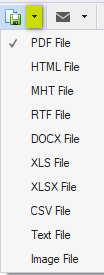Aqui você pode montar um relatório configurando o nome das colunas e também selecionando os eventos que você quer visualizar.
Passo a Passo #
1-Selecionar a aba de módulos
2-Selecionar o módulo Automação de Ponto
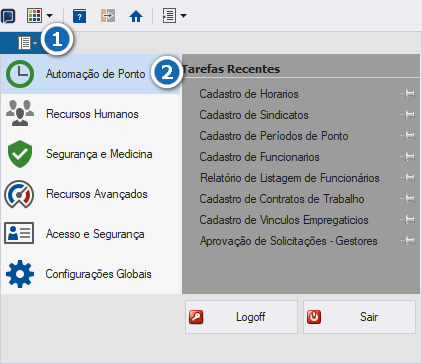
3-Clicar na aba Relatórios
4-Clicar em Apontamentos Personalizados

5-Marcar todos ou também poderá especificar os funcionários
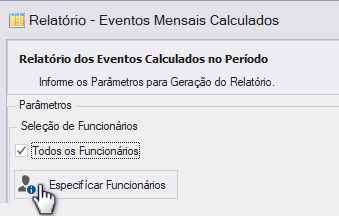

Também é possível gerar os relatórios filtrando os funcionários por Filial, Centro de Custo e Centro de Resultado:

Também é possível filtrar entre ativos e demitidos ou até mesmo os dois juntos

Você também pode definir a ordenação dos nomes no relatório

6-Selecionar o período para qual queira ver os apontamentos
7-Selecionar ou criar o modelo do seu relatório
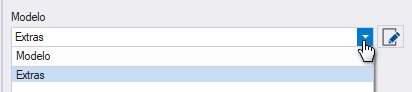
Também é possível criar novos modelos, abaixo vamos te ensinar como montar um relatório com os eventos que você precisa visualizar:

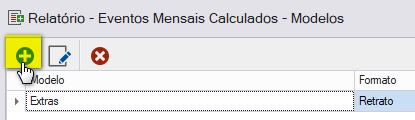
- Preencher com o nome do relatório
- Escolher o formato (Retrato ou Paisagem)
- Escolher se vai querer visualizar os saldos de banco e também se vai precisar de saldo das horas em decimal
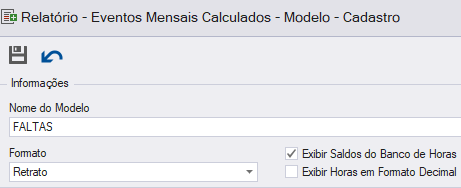
- Clicar nesse botão como mostra a imagem para incluir novas colunas
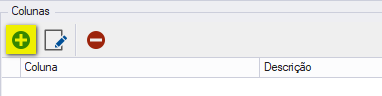
A-Selecionar a ordem da coluna
B-Informa o nome da coluna
C-Escolher o evento
D-Enviar para o lado direito onde estarão os eventos selecionados para aparecer na coluna
E-Salvar
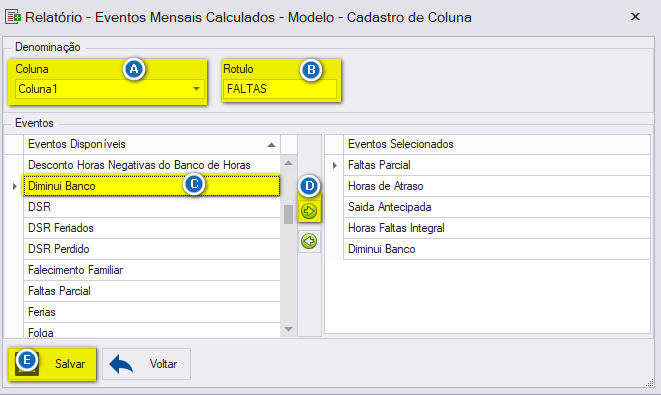
Você pode adicionar várias colunas, ao final salve o cadastro
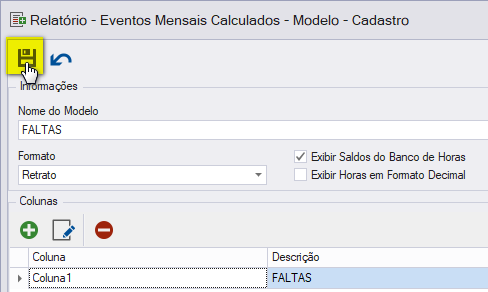
Se na lista do relatório você quer visualizar apenas funcionários que tenham valores nos eventos configurados, marque a seguinte opção:

8-Clicar no botão “Executar”
Para salvar o relatório, clicar no botão conforme mostrar a imagem destacado na cor amarela:

Clicar no botão “OK”
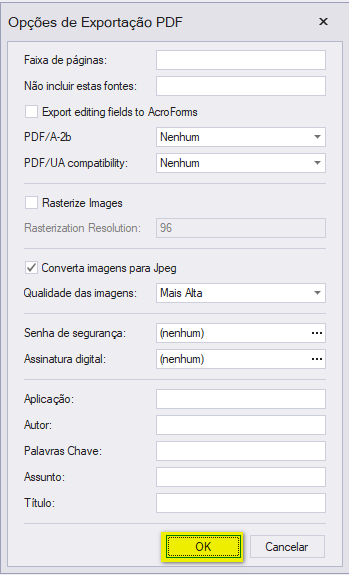
Escolher o local para salvar, informar o nome e clicar no botão “Salvar”
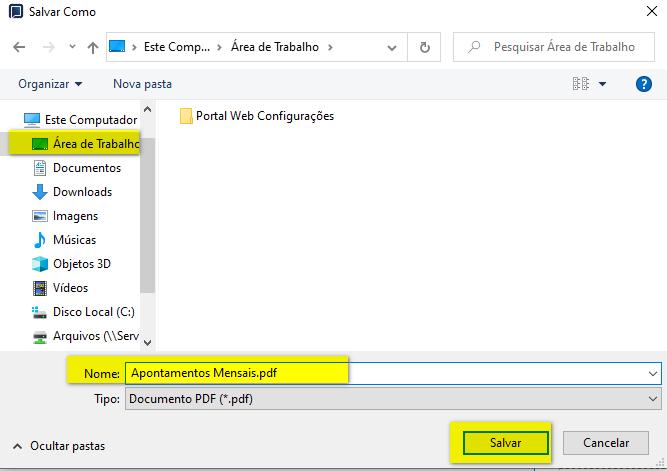
Em nosso exemplo salvamos no formato PDF, caso queira outro formato é possível escolher: